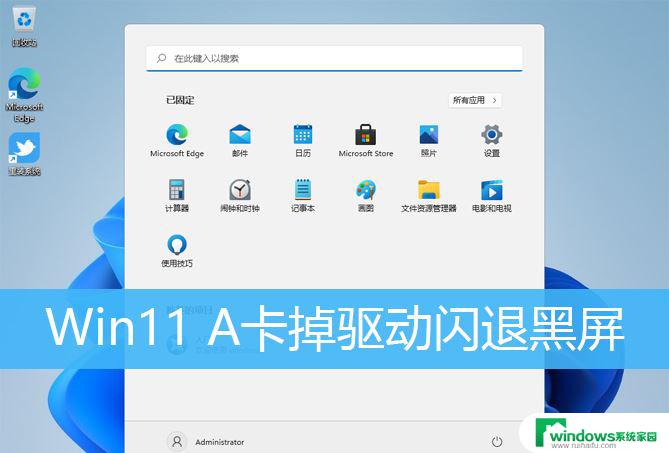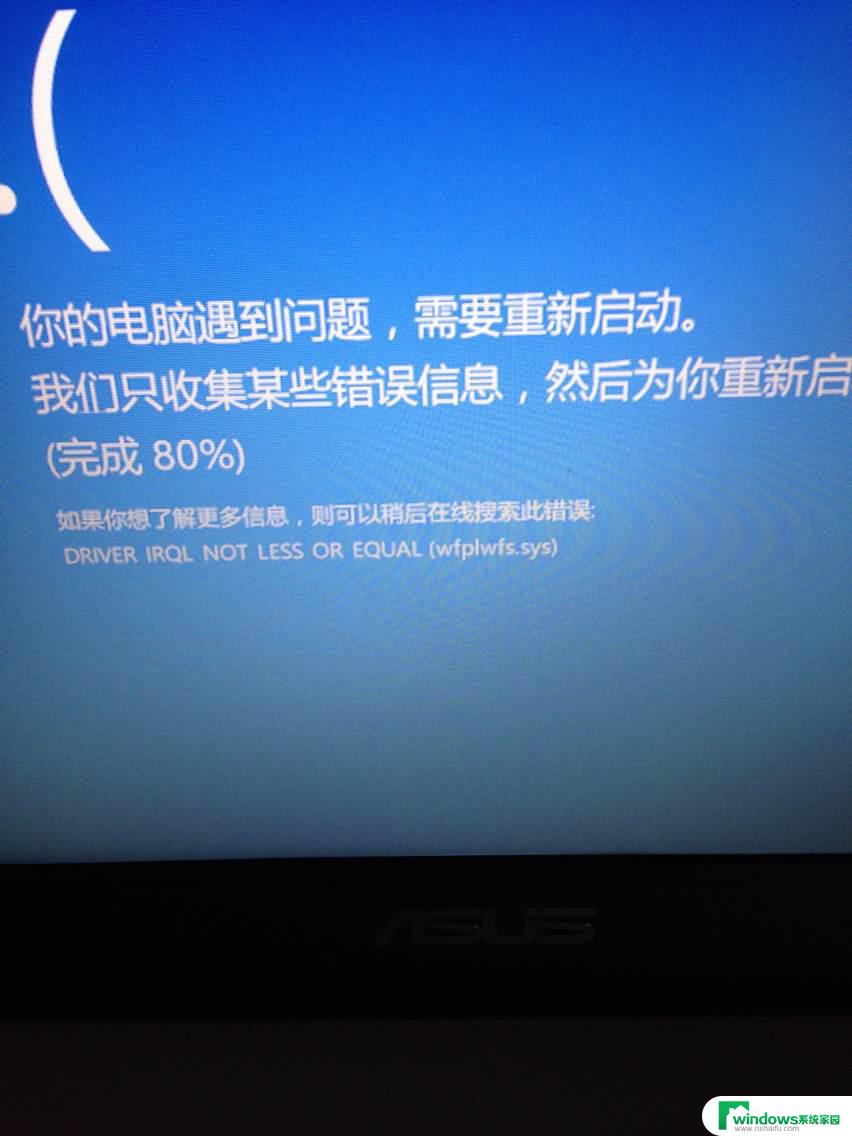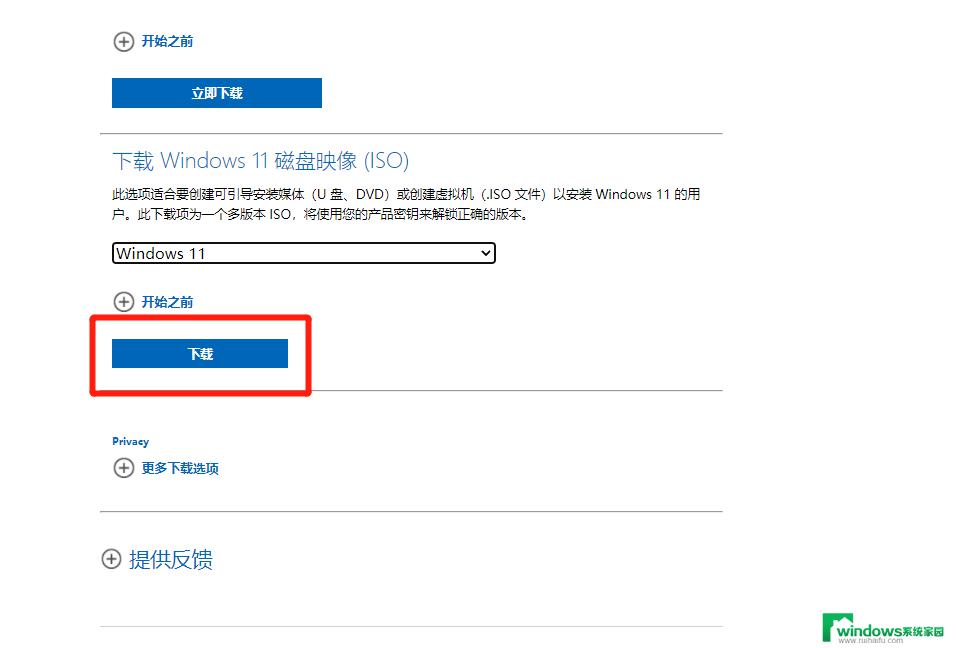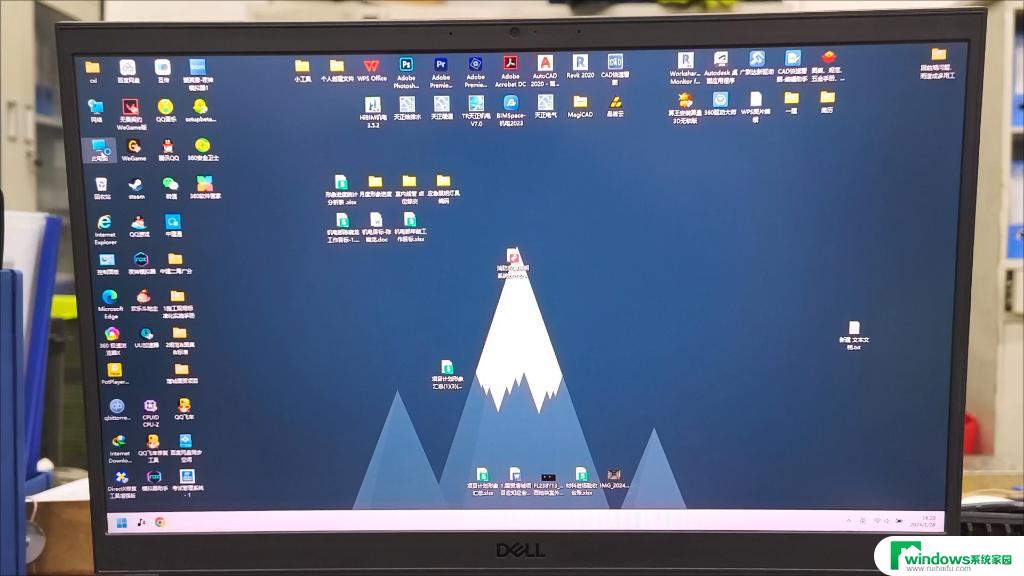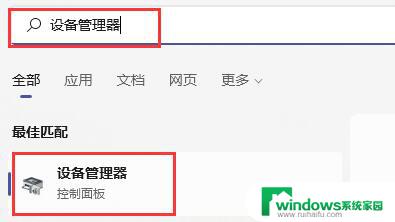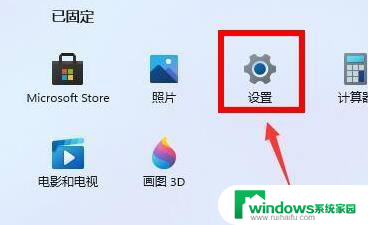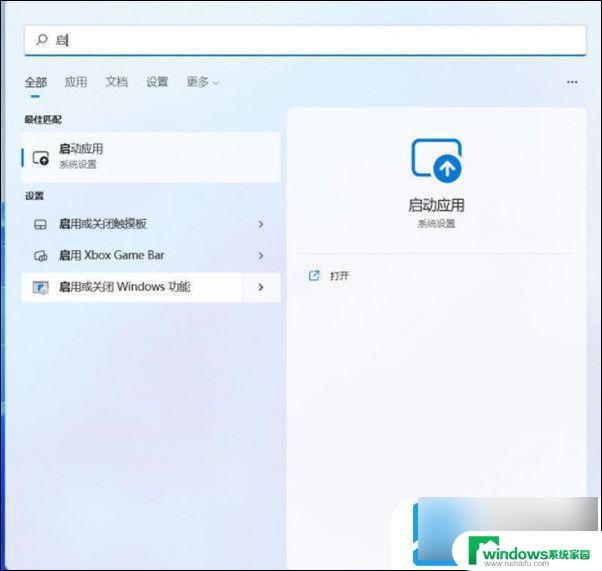apex配置足够但是掉帧严重win11 win11游戏掉帧严重的原因及解决方案
apex配置足够但是掉帧严重win11,Win11游戏掉帧严重的问题近来引起了广泛关注,尽管Win11的配置足够强大,但很多用户仍然遭遇到了游戏中的严重掉帧现象。面对这一问题,我们需要探索其原因并寻找解决方案。Win11作为微软全新推出的操作系统,其引入了许多新特性和优化,但也可能带来一些兼容性问题。可能的原因包括驱动程序不兼容、系统设置不当、后台程序占用过多资源等。为了解决这一问题,我们可以尝试更新驱动程序、调整系统设置、关闭后台程序等措施,以期提升游戏流畅度,为用户带来更好的游戏体验。
方法一:调整性能
1、我们可能是因为硬件配置不足,不足以支撑win11的系统动画和特效。
2、这时候可以先通过开始菜单进入系统设置。
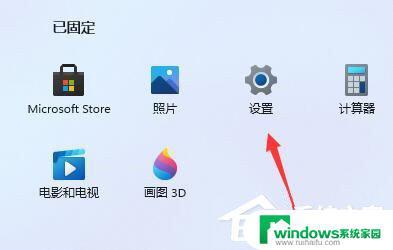
3、然后在左上角搜索框中搜索“性能”进入,“调整Windows的外观和性能”。
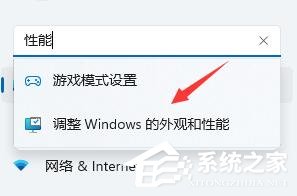
4、接着在视觉效果下方勾选“调整为最佳性能”。
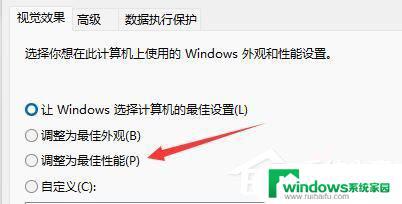
5、设置完成之后点击下面的“确定”就可以了。
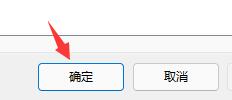
方法二:降频设置
1、当win11更新后掉帧严重怎么办?首先当我们的散热有些设备温度过高时,会通过降频的方法来降低问题。
2、这时可以打开系统设置选项,我们在左上角搜索“电源”。点击“显示所有结果”选项。
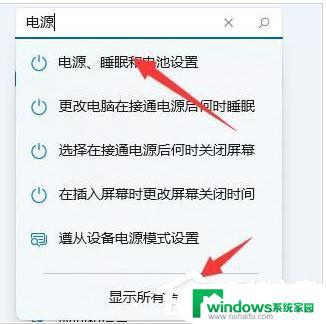
3、接着我们在下拉列表中打开“选择电源计划”。
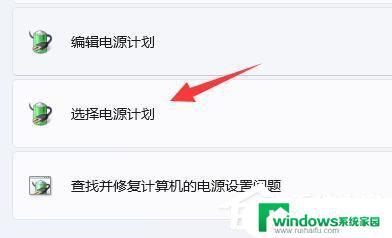
4、再勾选开启“高性能”模式即可。
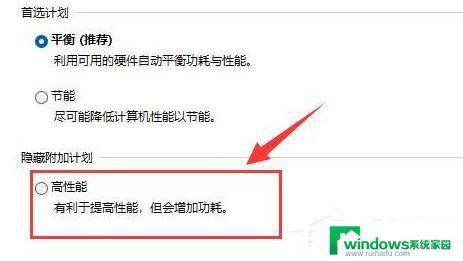
5、如果高性能模式也解决不了,可以尝试购买一个外接散热器试试看。
方法三:禁用任务管理器
1、Win + R 键打开运行窗口输入 msconfig。
2、点击 “服务” 选项卡,勾选 ”隐藏所有 Microsoft 服务”,点击 “全部禁用”。
3、点击 ”启动” 选项卡,点击 ”打开任务管理器”,然后禁用全部启动项并确定。
4、重启电脑。
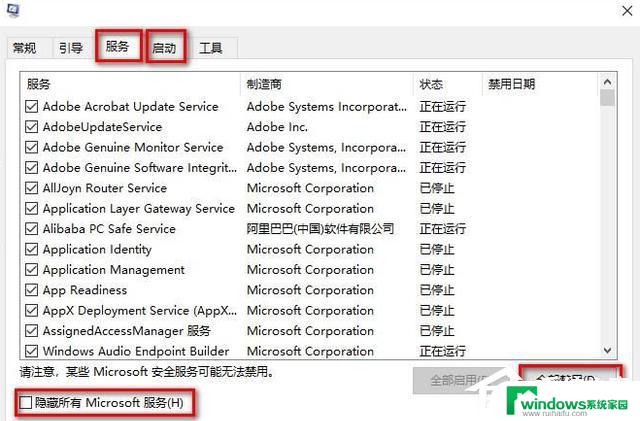
方法四:更新驱动
以上是关于apex配置足够但在win11上掉帧严重的全部内容,如果还有不清楚的用户,可以参考小编的步骤进行操作,希望这些步骤能对大家有所帮助,感谢阅读。